Дискорд является одной из самых популярных платформ для общения и координации в онлайн-сообществах. Если вы только начинаете погружаться в этот цифровой мир и хотите создать свой собственный сервер в дискорде, этот пошаговый гид поможет вам сделать это легко и быстро.
Первым шагом является создание учетной записи в дискорде, если у вас еще нет аккаунта. Просто перейдите на официальный сайт дискорда и следуйте инструкциям для создания учетной записи. После успешной регистрации и входа в свой аккаунт, вы будете готовы к созданию своего сервера.
В правом нижнем углу экрана вы найдете значок «+», который позволит создать новый сервер. Щелкните на этот значок, и вам будет предложено выбрать между созданием сервера или присоединением к существующему серверу. В данном случае выберите создание сервера.
Теперь вам нужно выбрать название для своего сервера. Будьте оригинальными, но помните, что название не должно нарушать правила дискорда и быть соответствующим его содержанию. После выбора названия сервера вы можете добавить его описание и выбрать регион сервера для лучшей производительности.
Получаем события: подключение к серверу дискорда

После того, как вы создали сервер в Дискорде, настало время настроить его и начать получать события. Когда пользователь подключается к вашему серверу, генерируется событие, которое можно отслеживать и обрабатывать. Это может быть полезно для реализации различных функций, таких как приветственное сообщение или автоматическое присоединение к голосовому каналу.
Для того чтобы получать события подключения к серверу, вы можете использовать Discord.js - библиотеку на JavaScript, специально разработанную для работы с API Discord. Вот пример кода, который позволит вам отслеживать событие подключения к серверу:
const Discord = require('discord.js');
const client = new Discord.Client();
client.on('ready', () => {
console.log('Бот успешно подключен!');
});
client.on('guildMemberAdd', member => {
const channel = member.guild.channels.cache.find(ch => ch.name === 'общий'); // замените 'общий' на название вашего текстового канала
if (!channel) return;
channel.send(`Добро пожаловать на сервер, ${member}! Будь как дома.`);
});
client.login('Токен вашего бота');
В этом примере мы создаем новый экземпляр клиента Discord, и затем слушаем два события: 'ready', которое срабатывает, когда бот успешно подключается к серверу, и 'guildMemberAdd', которое срабатывает, когда новый пользователь присоединяется к серверу. Внутри обработчика 'guildMemberAdd' мы ищем текстовый канал с названием 'общий' и отправляем приветственное сообщение в этот канал, упоминая нового пользователя.
Не забудьте заменить 'общий' на название вашего текстового канала и вставить токен вашего бота вместо 'Токен вашего бота'.
Теперь, когда новый пользователь присоединяется к вашему серверу, они будут получать приветственное сообщение в выбранном вами текстовом канале. Вы можете изменять код, чтобы добавить другие функции, такие как автоматическое присоединение к голосовому каналу или отправка роли новому пользователю.
Регистрация в дискорде и создание своего аккаунта
Вот пошаговая инструкция, как зарегистрироваться в дискорде и создать свой аккаунт:
Шаг 1: | Откройте веб-браузер и перейдите на официальный сайт дискорда (https://discord.com/). |
Шаг 2: | На главной странице нажмите на кнопку "Зарегистрироваться". |
Шаг 3: | Заполните форму регистрации, вводя свою электронную почту, имя пользователя и пароль. |
Шаг 4: | Подтвердите свою регистрацию, перейдя по ссылке, которую вы получите на свою электронную почту. |
Шаг 5: | После подтверждения регистрации вы будете перенаправлены на страницу создания сервера. Здесь вы можете выбрать название сервера и загрузить его иконку. |
Шаг 6: | Поздравляю! Вы успешно зарегистрировались и создали свой аккаунт в дискорде. Теперь вы можете пригласить друзей на свой сервер или присоединиться к другим серверам, чтобы начать общение. |
Теперь, когда у вас есть аккаунт в дискорде, вы можете настроить свой профиль, настроить уведомления и запустить свой собственный сервер для общения с друзьями или сообществом. Удачи!
Создание сервера в дискорде и получение токена
Для начала создания сервера в дискорде необходимо выполнить следующие шаги:
- Откройте приложение Discord и войдите в свою учетную запись.
- На левой панели приложения найдите раздел "Серверы" и нажмите на плюсик (+) рядом с ним.
- Выберите опцию "Создать сервер".
- Задайте имя сервера на вкладке "Имя сервера" и выберите его регион.
- Нажмите на кнопку "Создать".
Теперь у вас есть собственный сервер в дискорде, но для полноценного использования его возможностей необходимо получить токен. Токен служит для авторизации ботов и приложений на сервере.
Чтобы получить токен сервера в дискорде, выполните следующие действия:
- Откройте веб-сайт https://discord.com/developers/applications и войдите в свою учетную запись Discord.
- Нажмите на кнопку "New Application" в верхнем правом углу страницы.
- В поле "Name" введите имя вашего приложения и нажмите "Create."
- На боковой панели выберите раздел "Bot" и нажмите на кнопку "Add Bot".
- Подтвердите добавление бота, нажав на кнопку "Yes, do it!"
- На странице настроек бота найдите раздел "Token" и нажмите на кнопку "Copy" справа от токена.
Теперь у вас есть токен вашего сервера в дискорде! Обязательно сохраните его в безопасном месте и не передавайте никому, так как он предоставляет доступ к вашему серверу и может быть использован для злоупотребления.
Настройка бота на сервере дискорда
1. Войдите в Discord Developer Portal и создайте новое приложение.
2. Перейдите на вкладку "Bot" и нажмите кнопку "Add Bot".
3. В разделе "Token" нажмите кнопку "Copy" для копирования токена вашего бота.
4. Вернитесь к вашему серверу Discord и откройте настройки сервера (кликните правой кнопкой мыши на сервере в списке серверов и выберите "Server Settings").
5. Перейдите на вкладку "Bots" и нажмите кнопку "Add Bot".
6. Вставьте скопированный ранее токен бота в поле "Token".
7. Настройте разрешения бота под свои требования.
8. Скопируйте Client ID бота. Этот идентификатор понадобится для создания приглашения бота на сервер.
9. Создайте приглашение для вашего бота, перейдя по ссылке:
- https://discord.com/oauth2/authorize?client_id=ВАШ_CLIENT_ID&scope=bot&permissions=ВАШИ_РАЗРЕШЕНИЯ
10. Выберите сервер, на котором хотите добавить бота, и нажмите кнопку "Authorize".
11. Теперь ваш бот настроен на сервере Discord и готов к использованию.
Обратите внимание, что для определенных действий боту могут понадобиться дополнительные разрешения, которые необходимо настроить на сервере вручную.